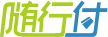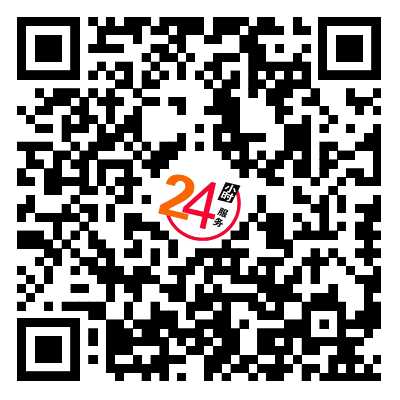随行付POS机的收款助手怎么设置?
来源:随行付 2025-09-30 109
随行付POS机收款助手功能可实现多场景支付管理,提升交易效率。以下是具体设置步骤:
1. 设备与软件准备
(1)开机后确保POS机连接稳定网络(Wi-Fi或4G),检查电量充足。
(2)在手机应用市场下载“随行付商务版”APP,安装后完成注册,输入手机号、验证码并同意协议。
2. 商户认证与设备绑定
(1)进入APP“我的”页面,点击“商户认证”,上传身份证正反面、手持身份证照片及营业执照(无执照可联系代理商获取模板)。
(2)审核通过后,返回“我的”页面,点击“设备绑定”,开启手机蓝牙,选择对应POS机序列号完成配对。

3. 支付方式与收款参数设置
(1)在APP首页点击“收款助手”,进入设置界面:
① 支付方式:勾选“银行卡”“微信”“支付宝”“云闪付”等,按需开启小额双免(300元内免密免签)。
② 收款金额:可设置固定金额或手动输入,支持分行业选择费率。
③ 交易类型:选择“消费”“退款”或“预授权”。
4. 测试与验证
(1)完成设置后,进行一笔小额测试交易(如1元),确认POS机打印签购单且APP显示交易成功。
(2)检查收款账户(绑定的一类银行卡)是否实时到账,避免因二类卡限额导致延迟。
总结:随行付POS机收款助手设置需依次完成设备绑定、商户认证、支付方式配置及测试验证。重点检查网络稳定性、证件信息准确性及账户类型,确保交易安全高效。
上一篇:« 怎么凭借随行付微智能POS机交易订单查联系人?
下一篇:随行付POS机机具号在什么位置? »
相关资讯
- 个人或商家办理随行付POS机需要准备什么资料?2025-08-30
- 随行付POS机提现或定向付款未到账如何处理?2025-11-13
- 随行付POS机激活报错“终端锁定”是什么原因?2025-09-02
- 随行付POS机刷卡的新型骗局揭秘2025-08-14
- 随行付POS机设置网络参数的方法2025-09-19
- 随行付POS机封卡后如何申请解封?2025-09-05
热门文章
全部标签
- 正规一清机[0]
- 杉易宝POS机[329]
- 支付全牌照[0]
- 银联认证[0]
- 资金安全有保障[0]
- 刷卡稳定[0]
- 费率政策优惠[0]
- 极速到账[0]
- 低费率高收益[0]
- 笔笔带积分[0]
- 费率优惠[0]
- 值得信赖[0]
- 全渠道支付[0]
- 常见问题处理办法[0]
- 杉德杉易付POS机[0]
- 权威机构认证[0]
- 信用卡积分[0]
- 低门槛创业[0]
- 政策稳定[0]
- 小票时间可改[1]
- 常见问题汇总[2]
- 充电没反应[1]
- 取消定位[1]
- 功能特点[1]
- 安全吗[1]
- 怎么使用[1]
- 怎么样[1]
- POS机终端号[1]
- POS机低电量提示[1]
- POS机充电没反应[0]
- POS机的MCC码[1]
- 正规[1]
- 安全正规[1]
- 安全靠谱[1]
- 杉德支付[1]
- 解决杉易宝POS机问题[1]
- 跳码对信用卡有什么影响[1]
- 优质支付体验[1]
- 首刷是否符合标准[1]
- 费率稳定可靠[1]
- 提示存储满了[2]
- 刷卡后取消交易[1]
- 云闪付扫码[1]
- 更换POS机[1]
- 办理POS售后服务[1]
- 费率提高[1]
- POS机流量费[1]
- POS机收取流量费[4]
- POS机流量卡[3]
- 常规收费标准[1]
- 激活杉易宝POS机[1]
- 不激活POS机影响[1]
- 标准商户[0]
- 非标准商户[0]
- 数据加密异常解决办法[1]
- 签到失败[1]
- 交易失败响应码VK[1]
- 复位失败,交易失败[1]
- 交易时反应缓慢[1]
- 撤销交易步骤[1]
- POS机首刷[1]
- 安全方便的收款体验[1]
- 选择主密钥出错[1]
- POS机代理[3]
- “42-不批准交易”[1]
- 注册后处于快速商户状态[1]
- 代理POS机[1]
- 注意事项[1]
- 商户进件[1]
- 修改结算卡[2]